Differenze tra le versioni di "Manhattan"
imported>Demos2 |
imported>Demos2 |
||
| Riga 62: | Riga 62: | ||
[[File:Fascicolo_Elettorale_Elettronico_12.jpg]] | [[File:Fascicolo_Elettorale_Elettronico_12.jpg]] | ||
<br> | <br> | ||
<br> | |||
==Inserimento Documenti nel Fascicolo Elettronico== | |||
L'inserimento di nuovi documenti all'interno di un ''Fascicolo Elettronico'' avviene di norma a seguito della operazione di '' '''consolidamento''' dei documenti raccolti contestualmente alla revisione con la quale si va ad iscrivere un elettore. ''(per l'inserimento dei documenti nelle revisioni, vedi i paragrafi successivi) | |||
<br> | |||
E' anche possibile inserire nuovi documenti all'interno di un ''Fascicolo Elettronico'' già consolidato, in qualsiasi momento. semplicemente intervenendo dalla voce di menù: '' '''Elettorale -> Fascicoli -> Fascicoli Elettorali Elettronici''' '' | |||
<br> | |||
Per inserire un nuovo documento, cliccare sul pulsante '' '''Nuovo Documento''' '' e scegliere se sfogliare tra i propri documenti di Windows, piuttosto che acquisizione tramite scanner. | |||
<br> | |||
Nota: è anche possibile fare ''"drag & drop"'' di un documento trascinandolo nel ''Fascicolo Elettronico'' tramite il mouse. | |||
<br> | |||
Una volta selezionato il documento da inserire, l'applicativo chiederà di procedere alla sua '' '''classificazione''' '' allo scopo di determinarne la tipologia, come da immagine di esempio che segue: | |||
<br> | <br> | ||
Versione delle 17:30, 25 nov 2015
Fascicolo Elettorale Elettronico |
Funzione disponibile dalla release di ELE 3.x.x.x.x
Introduzione
In questa guida, non verranno trattati tutti passaggi di una Revisione, ma ci si soffermera' esclusivamente alle novità introdotte in tema di "Fascicolo Elettronico" e dematerializzazione del cartaceo.
A seguito della Circolare n.43/2014, viene infatti indicato all'Ufficiale Elettorale di non produrre più stampe in maniera cartacea, ma di archiviarle in maniera telematica.
E' stata quindi introdotta nell'applicativo, una nuova funzione Fascicolo Elettorale Elettronico che consente di visualizzare ed inserire qualsiasi tipo di documento in formato elettronico (.pdf .doc .rtf .odt .jpg .gif etc) ad ogni elettore presente nel corpo della Lista Ordinaria.
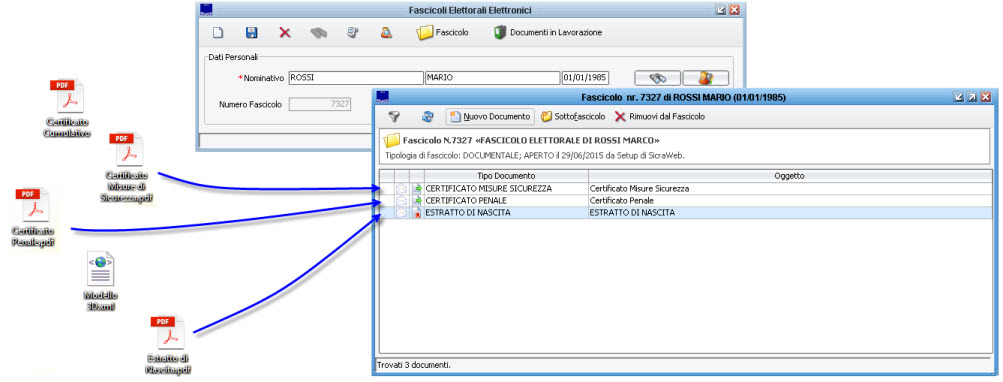
La raccolta dei documenti (ad es. Comunicazione da Anagrafe, Certificati, Estratti, Penali, etc) inizierà durante le varie fasi delle Revisioni (Dinamica, Semestrale, Straordinaria), per poi consolidarsi al termine della Revisione in quello che sarà il vero e proprio Fascicolo Elettorale Elettronico dell'Elettore; sarà comunque possibile consultare ed inserire nuovi documenti anche successivamente alle Revisioni, agendo direttamente sulla Scheda Elettorale del soggetto.
Sono stati inseriti anche nuovi strumenti che consentono di produrre tutti i documenti necessari ad una revisione in formato elettronico, archiviazione automatica dei documenti prodotti dal comune, ed un nuovo pannello nelle revisioni che consente di monitorare in tempo reale la situazione di ogni singolo soggetto, in merito ai documenti richiesti, prodotti ed acquisiti.
Consultazione del Fascicolo Elettronico
Per ogni Elettore Attivo presente in archivio (della sola Lista Ordinaria), il software genera automaticamente un Fascicolo Elettronico.
Il Fascicolo Elettronico funge da contenitore di documenti, che a loro volta vengono classificati per una successiva consultazione, ma anche per un eventuale inoltro ad altri enti interessati o per una futura conservazione sostitutiva.
E' possibile accedere al Fascicolo Elettronico direttamente dalla voce di menù: Elettorale -> Fascicoli -> Fascicoli Elettorali Elettronici
nota: è possibile accedervi anche dalla consultazione di Liste Persone , o da Perdita Voto
Una volta ricercato l'elettore, è possibile accedere al suo Fascicolo Elettronico cliccando sul pulsante tramite l'icona ![]()
come da immagine di esempio che segue:
IMMAGINE
Sarà quindi possibile consultare gli eventuali documenti già presenti, o aggiungerne dei nuovi.
Per visionare un documento già presente, è sufficiente effettuare un doppio click in corrispondenza dell'elemento desiderato; così facendo si aprirà l'elemento documentale per poter visionare il documento o effettuare ulteriori operazioni come:
- Firmare Digitalmente il Documento
- Inoltrare il Documento Tramite Protocollo
- Inoltrare il Documento Tramite eMail
- Salvare in locale il file del documento
come da immagine di esempio che segue:
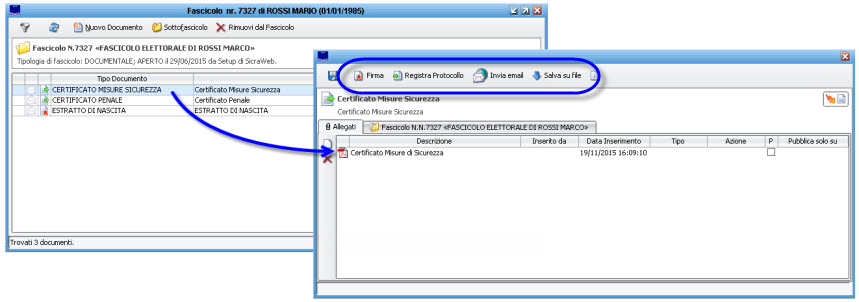
Inserimento Documenti nel Fascicolo Elettronico
L'inserimento di nuovi documenti all'interno di un Fascicolo Elettronico avviene di norma a seguito della operazione di consolidamento dei documenti raccolti contestualmente alla revisione con la quale si va ad iscrivere un elettore. (per l'inserimento dei documenti nelle revisioni, vedi i paragrafi successivi)
E' anche possibile inserire nuovi documenti all'interno di un Fascicolo Elettronico già consolidato, in qualsiasi momento. semplicemente intervenendo dalla voce di menù: Elettorale -> Fascicoli -> Fascicoli Elettorali Elettronici
Per inserire un nuovo documento, cliccare sul pulsante Nuovo Documento e scegliere se sfogliare tra i propri documenti di Windows, piuttosto che acquisizione tramite scanner.
Nota: è anche possibile fare "drag & drop" di un documento trascinandolo nel Fascicolo Elettronico tramite il mouse.
Una volta selezionato il documento da inserire, l'applicativo chiederà di procedere alla sua classificazione allo scopo di determinarne la tipologia, come da immagine di esempio che segue: